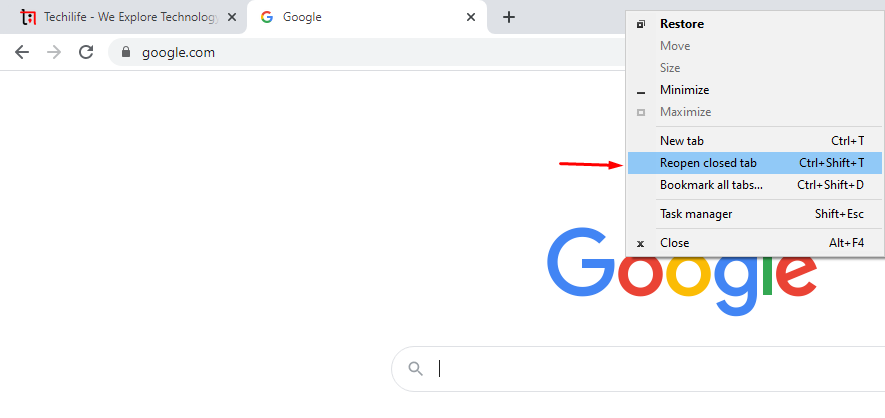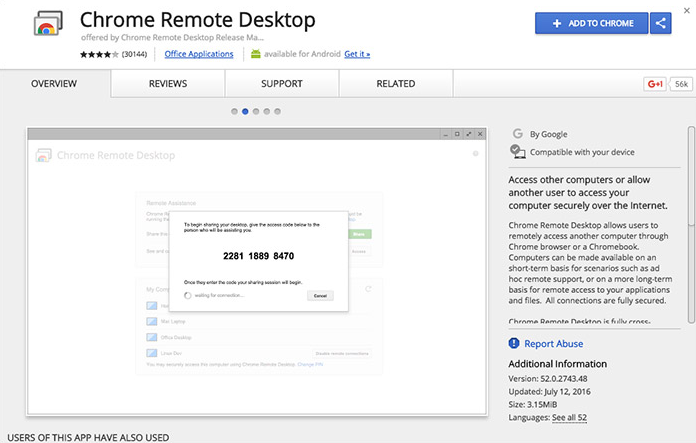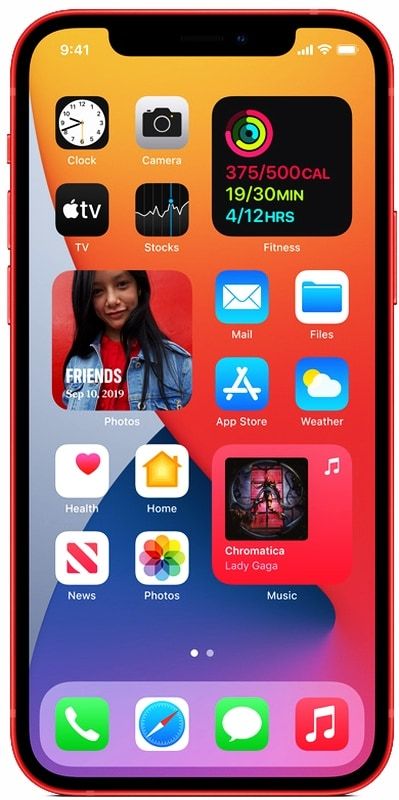Как узнать размер корзины в Windows 10

Размер корзины увеличивается, чтобы вместить файлы, которые вы удаляете. По умолчанию это займет до 5% свободного места. Вы можете уменьшить его или увеличить, если вам нужно. Что вы не можете сделать, так это просто проверить размер содержимого корзины. Если у вас есть удаление файлов на несколько дней или недель, вы можете удалить все и вся, и по мере удаления файлов вы сможете увидеть, сколько места они занимали. В этой статье мы поговорим о том, как узнать размер корзины в Windows 10. Начнем!
Если вы, ребята, хотите проверить размер содержимого корзины, даже не удаляя файлы, вы можете. Однако это немного сложно. Это было намного проще сделать на Окна XP.
Размер содержимого корзины
Сначала откройте проводник и перейдите на вкладку «Просмотр» на ленте. В дальнем правом конце вы увидите кнопку «Параметры». Нажмите кнопку раскрывающегося списка под ним, а затем выберите параметр «Изменить папку и параметры поиска».
В окне «Параметры папки» перейдите на вкладку «Просмотр». Здесь вы выбираете опцию Показать скрытые файлы, папки и диски. Затем вам нужно найти опцию «Скрыть защищенные файлы операционной системы (рекомендуется)», а затем снять ее. Всякий раз, когда вы снимаете этот флажок, вы увидите на экране сообщение о том, что отключение этой опции сделает системные файлы видимыми и что это может быть действительно опасно. Вы должны принять приглашение и затем нажать кнопку «Применить».
lachesis persona 5 тетраджа

Затем вам нужно открыть проводник и перейти на свой диск с Windows, то есть на диск, на котором у вас установлена Windows 10. В основном это диск C. В корне этого диска вам нужно найти папку с именем $ Recycle.Bin. Внутри этой папки вы, ребята, увидите корзину. Щелкните его правой кнопкой мыши и выберите «Свойства» в контекстном меню. Окно свойств корзины также покажет вам ее текущий размер, то есть размер всех удаленных файлов в ней.
как спрятаться от друзей в Steam
Далее | размер корзины
Очевидно, что на самом деле это не лучший или самый простой способ просмотреть размер содержимого в корзине. Однако, если вы хотите просмотреть его без использования каких-либо сторонних приложений или запуска виджета и т. Д., На самом деле это единственный способ.
Когда вы проверили размер содержимого корзины, рекомендуется скрыть системные файлы. Если вы этого не сделаете, тогда вы начнете видеть файлы с именем desktop.ini, которые будут появляться на вашем рабочем столе и в папках. Вы также увидите другие файлы, которые вам никогда не нужно открывать или использовать. Если вы случайно удалите или измените один из этих файлов, что-то может сломаться, поэтому рекомендуется снова скрыть их, когда вы это сделаете.
Прекратите использовать корзину и немедленно удалите элементы
Если вы предпочитаете, чтобы вещи удалялись немедленно, а не оставались в корзине, вы можете это сделать. Мы также не рекомендуем его для общего использования, однако он может быть полезен в некоторых ситуациях. Может быть, вам нужно удалить сразу несколько вещей, которые, как вы знаете, вам больше не понадобятся, и вы также не хотите влиять на то, что уже находится в корзине.
Для этого в окне «Свойства корзины» выберите «Не перемещать файлы в корзину». Удаляйте файлы сразу после удаления. вариант.
Всякий раз, когда у вас, ребята, включена эта опция, было бы разумно также включить окно подтверждения, установив флажок в диалоговом окне подтверждения удаления. Эта опция заставляет Windows предлагать вам каждый раз, когда вы что-то удаляете, чтобы убедиться, что вы В самом деле хочу его удалить.
Настройте корзину для автоматического удаления файлов по истечении заданного времени
В одном из ранних обновлений Windows 10 Microsoft также добавила функцию Storage Sense. Это поможет вам освободить место на диске. Важная вещь, которую может сделать Storage Sense, - это автоматически очистить ваш жесткий диск, как это делают Очистка диска и такие инструменты, как Ccleaner.
Он также включает один набор, который относится к вашей корзине: возможность автоматического удаления файлов из корзины. Когда они пробыли там определенное количество дней: вы можете установить его на 1, 14, 30 или 60 дней.
Чтобы включить его, откройте «Настройки», нажав Windows + I, перейдите в «Система»> «Хранилище». Затем нажмите ссылку «Изменить способ автоматического освобождения места».
На следующей странице просто прокрутите немного вниз до раздела «Временные файлы» и затем включите параметр «Удалить временные файлы, которые мои приложения не используют». Вы можете использовать первое раскрывающееся меню в этом разделе, чтобы установить желаемое количество дней.
самый быстрый способ поднять уровень в Steam
Заключение
Хорошо, это все, ребята! Я надеюсь, что вам понравится эта статья о размерах корзины, и вы также сочтете ее полезной. Поделитесь с нами своим мнением. Также, если у вас есть дополнительные вопросы и проблемы, связанные с этой статьей. Тогда дайте нам знать в разделе комментариев ниже. Мы скоро к тебе вернемся.
Хорошего дня!
Также см: Как играть в No Mans Sky в Linux - Учебное пособие